Korjaus: Texasin moottorisahan verilöyly ei käynnisty tai ei käynnisty
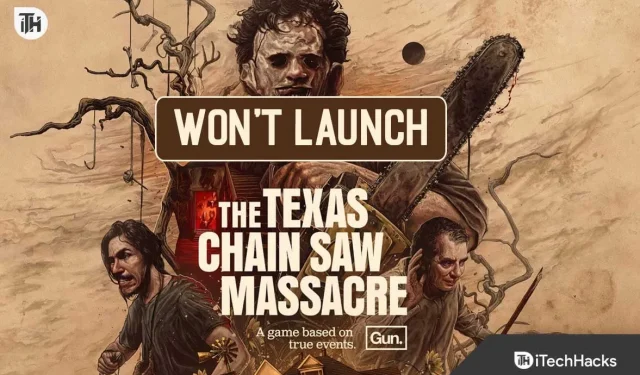
Oletko innolla odottanut The Texas Chain Saw Massacre -pelin pelaamista, mutta se ei käynnisty PC:lläsi, PS4:llä tai Xboxilla? Monet pelaajat ovat kohdanneet The Texas Chain Saw Massacre Won’t Launch -ongelman, joten he eivät ole voineet kokea uutta kauhun täyttämää seikkailua, jota he ovat odottaneet.
The Texas Chain Saw Massacre, mukaansatempaava monen pelaajan kauhupeli, joka on saanut inspiraationsa legendaarisesta vuoden 1974 kauhuelokuvasta, on herättänyt suurta huomiota ja odotuksia pelien harrastajien keskuudessa.
Tämä opas auttaa sinua selvittämään The Texas Chain Saw Massacren käynnistysongelmien syitä ja tarjoamaan sinulle vaiheittaiset ratkaisut pelin käynnistämiseen. Sukellaan sisään ja ratkaistaan, miksi peli ei käynnisty.
Miksi Texas Chain Saw Massacre ei käynnisty?
Texas Chain Saw Massacre on odotettu monen pelaajan kauhupeli. Sen julkaisun myötä useille alustoille, kuten PC, PS4, PS5, Xbox One ja Xbox Series X|S, on mahdollista teknisiä ongelmia. Yleisiä ongelmia pelin epäonnistumisen takana ovat saattaneet olla:
- Järjestelmän yhteensopivuusongelmat.
- Huono asennus.
- PC/Console ei täytä järjestelmän vähimmäisvaatimuksia.
- Hidas Internet-yhteys .
- VPN:n käyttö.
- Vioittuneet pelitiedostot
Korjaa Texasin moottorisahan verilöyly, joka ei käynnisty kunnolla
- Tarkista järjestelmävaatimukset: Varmista, että järjestelmäsi täyttää Texas Chain Saw Massacren suorittamisen vähimmäisvaatimukset. Vertaa laitteistosi tietoja pelin suositeltuihin asetuksiin.
- Tarkista pelitiedostot: Jos olet ostanut pelin Steamin kaltaisen alustan kautta, käytä ” Verify Integrity of Game Files ” -vaihtoehtoa varmistaaksesi, että mikään pelitiedostoista ei ole vioittunut.
- Poista palomuuri käytöstä: Tietokoneesi palomuuri voi joskus olla liian suojaava ja estää pelin käynnistymisen. Noudata tätä opasta poistaaksesi palomuuri käytöstä Windowsissa ja tarkista sitten, kohtaatko ongelman edelleen.
- Tarkista pelipäivitykset: Aivan kuten sovelluksesi tarvitsevat päivityksiä, myös pelit tarvitsevat päivityksiä! Tarkista, onko The Texas Chain Saw Massacre -pelissä uusi päivitys. Joskus pelkkä päivitys riittää, jotta asiat saadaan taas toimimaan.
- Poista virustorjunta käytöstä: Järjestelmäsi virustorjunta voi myös aiheuttaa tämän ongelman. Sinun on poistettava virustorjunta käytöstä korjataksesi ongelma.
Korjaus: Texas Chain Saw Massacre ei käynnisty tai ei käynnisty PC:llä
Jos aiemmin mainitsemamme esitarkastus ei toiminut, sukeltakaamme hieman syvemmälle yksityiskohtaisiin ratkaisuihin. Meillä on joitain helppoja vaiheita, jotka voivat vain ratkaista Texas Chain Saw Massacre ei käynnisty -ongelman:
Päivitä näytönohjain
Jos et ole päivittänyt Windowsin grafiikkaohjainta pitkään aikaan ja yrittänyt ajaa peliä, kaatumisongelma ilmenee todennäköisesti. Texas Chain Saw Massacressa on upea grafiikka, joka vaatii uusimman näytönohjaimen, jotta peli toimii kunnolla. Pelissä on saatavilla monia komponentteja, jotka voivat toimia vain, jos näytönohjain on päivitetty. Suosittelemme, että tutustut yksityiskohtaiseen oppaaseen grafiikkaohjaimen päivittämisestä tietokoneellasi, jotta vältyt kaatumiselta ja käynnistysongelmien välttämiseksi.
- Avaa Laitehallinta.
- Laajenna valikko kaksoisnapsauttamalla näyttösovittimia.
- Valitse oikea ohjain ja napsauta sitä hiiren kakkospainikkeella.
- Valitse Päivitä ohjain .
- Sen jälkeen tietokoneeseen avautuu valintaikkuna, ja päivitä ohjain noudattamalla näytön ohjeita. Se siitä.
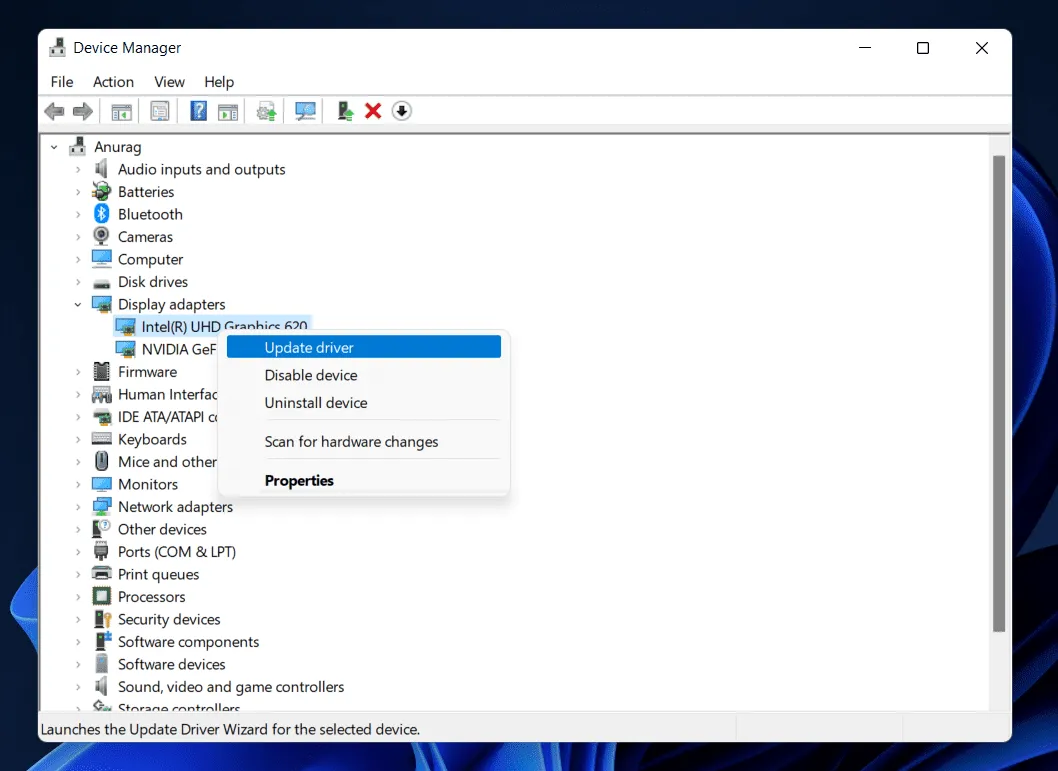
Tarkista pelitiedostojen eheys
Tilanteissa, joissa pelitiedostosi ovat vioittuneet tai puuttuvat odottamattomista syistä, pelin käynnistysohjelman käyttäminen voi olla erittäin hyödyllistä, jos pelitiedostosi ovat vioittuneet tai puuttuvat odottamattomista syistä. Tällä välin olemme nähneet monissa tapauksissa, että Texas Chain Saw Massacre ei käynnisty -virhe johtuu vioittuneista pelitiedostoista. Joten sinun on tarkistettava pelitiedostot ja toimittava seuraavasti:
Steam-asiakkaalle:
- Käynnistä Steam ja napsauta Kirjasto .
- Valitse asennettujen pelien luettelosta Texas Chain Saw Massacre .
- Napsauta Ominaisuudet > Paikalliset tiedostot .
- Tarkista pelitiedostojen eheys napsauttamalla Tarkista pelitiedostojen eheys -painiketta.
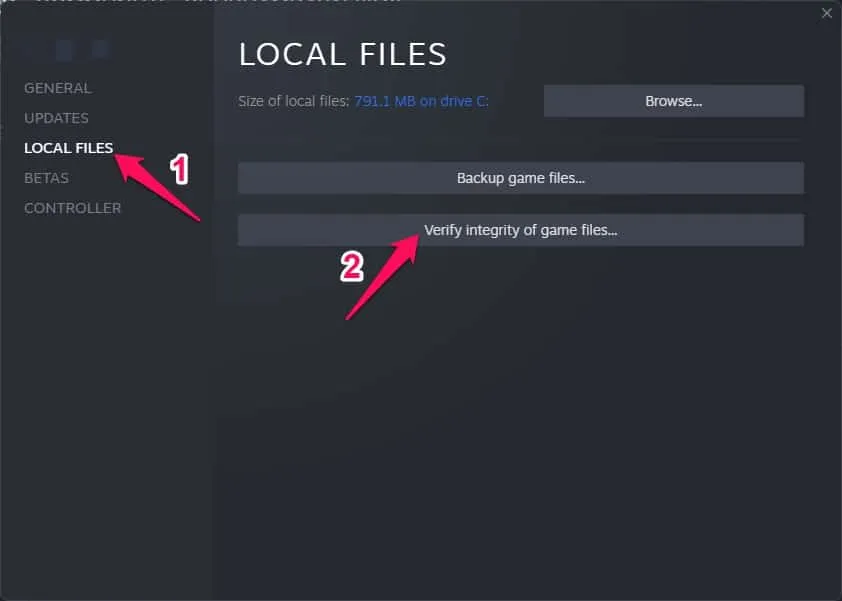
- Sitten kestää jonkin aikaa, ennen kuin prosessi on valmis.
- Kun olet tehnyt tämän, käynnistä tietokone uudelleen.
Suorita peli järjestelmänvalvojana
Sinulla voi olla vaikeuksia käynnistää videopeli tai jopa kaataa pelin käynnistys, jos et käytä sitä järjestelmänvalvojan oikeuksilla. Varmistaaksesi, että virhe on korjattu, suorita suoritettava pelitiedosto Windows-tietokoneellasi järjestelmänvalvojana. Tehdä niin:
- Napsauta työpöydälläsi hiiren kakkospainikkeella Texas Chain Saw Massacre -kohtaa. exe- pikakuvaketiedosto.
- Siirry Ominaisuudet- välilehteen ja valitse Yhteensopivuus – välilehti.
- Sinun on valittava Suorita tämä ohjelma järjestelmänvalvojana -valintaruutu .
- Tallenna muutokset napsauttamalla Käytä ja valitsemalla OK .
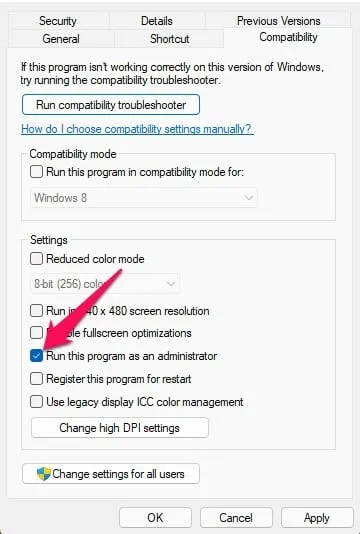
Poista pelitila käytöstä
Sinun tulee poistaa Windowsin sisäänrakennettu pelitila käytöstä aina, kun yllä oleva ratkaisu epäonnistuu. Mahdollisesti voit korjata ongelman poistamalla pelitilan käytöstä. Aina kun kohtaat tällaisia ongelmia, on parasta poistaa pelitila käytöstä lyhyeksi ajaksi, koska pelitila voi poistaa käytöstä monia tärkeitä prosesseja, jotka voivat vaikuttaa haitallisesti pelaamiseen. Seuraavat vaiheet sinun tulee suorittaa pelitilan poistamiseksi käytöstä:
- Avaa Windowsin asetusikkuna painamalla näppäimistöäsi Windows+I .
- Napsauta Pelitila -välilehdellä Pelitila . Sammuta se vaihtamalla sitä.
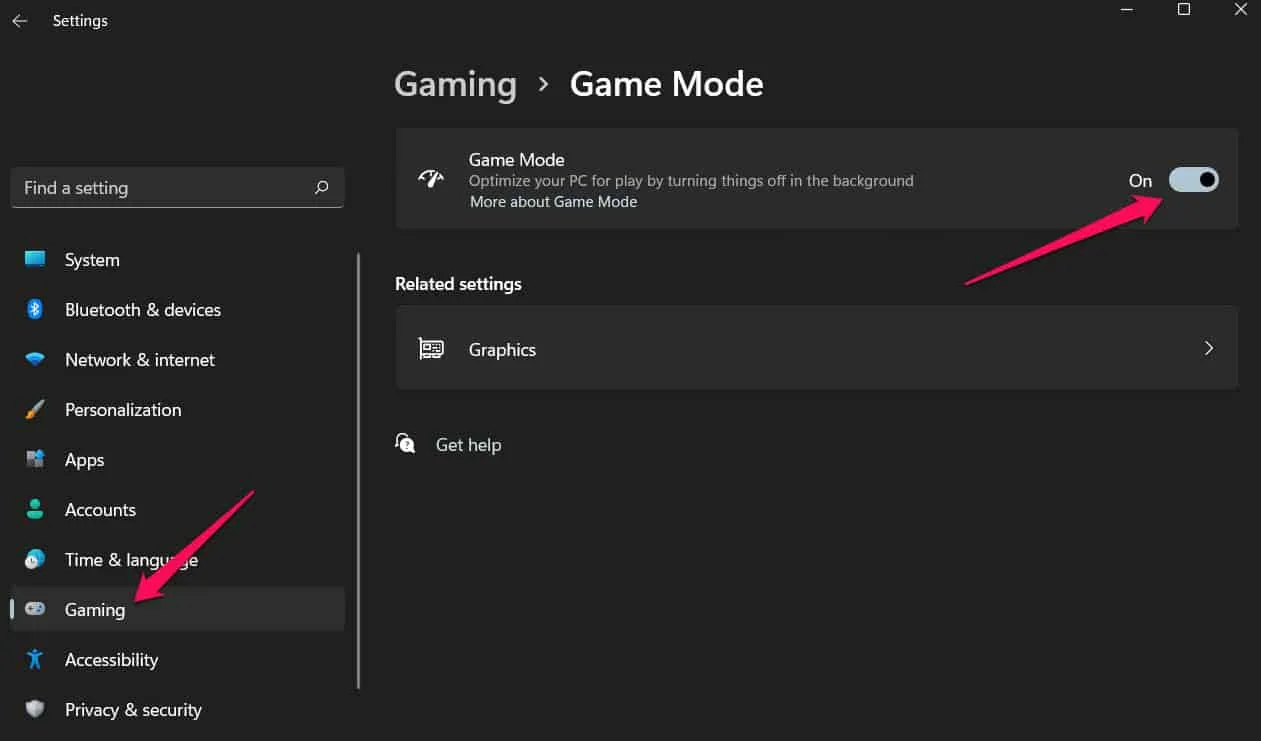
- Tietokone on käynnistettävä uudelleen, jotta uudet asetukset tulevat voimaan välittömästi. Katso, ratkeaako Texas Chain Saw Massacre -ongelma, joka ei käynnisty.
Sulje taustaprosessit
Järjestelmässä on paljon taustaprosesseja, jotka jatkuvat käynnissä. Nämä prosessit vievät jonkin verran resursseja, minkä vuoksi näemme järjestelmässämme korkean suorittimen, RAM-muistin ja levyn käytön. Tämä saattaa olla yksi syy siihen, miksi kohtaamme kaatumisen emmekä käynnisty. Ongelma jatkuu, jos peli ei saa tarvittavia resursseja komponenttien suorittamiseen.
- Avaa Tehtävienhallinta.
- Tarkista Prosessit -osiosta prosessit.
- Jos löydät prosesseja, jotka ovat käynnissä tarpeettomasti, valitse ne.
- Napsauta prosessia hiiren kakkospainikkeella ja valitse Lopeta tehtävä .
- Tee tämä kaikille prosesseille ja tarkista, ovatko resurssit käytettävissä, jotta peli toimii oikein vai ei.
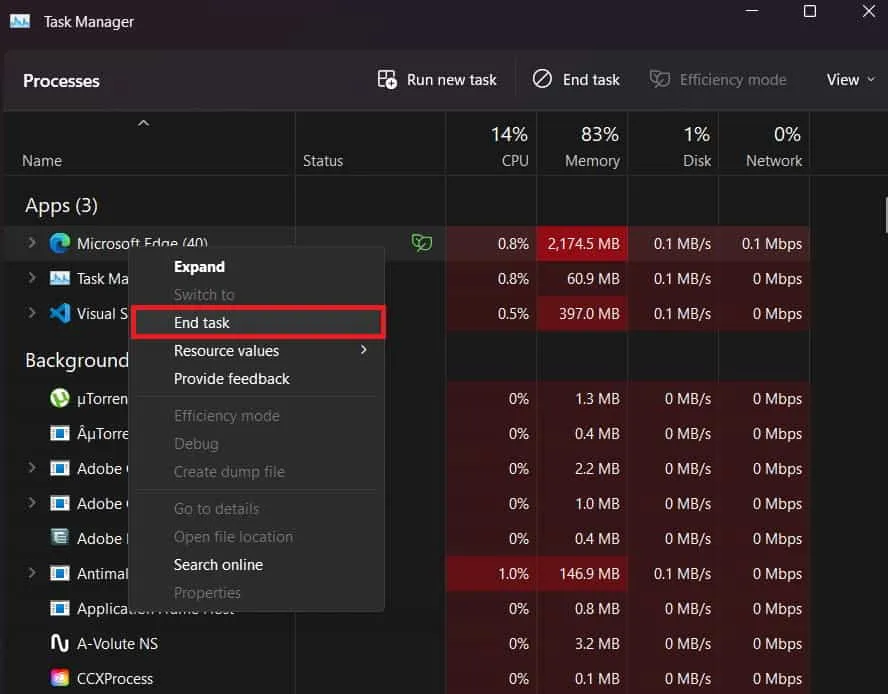
Poista Steam Overlay käytöstä
Monet pelaajat ovat raportoineet, että Steam Overlay aiheutti myös ongelmia pelin toiminnassa. Steam Overlay kuluttaa järjestelmän resursseja, mikä vaikuttaa pelikokemukseen.
- Avaa Steam Launcher.
- Napsauta Steamia vasemmassa yläkulmassa ja napsauta sitten Asetukset .
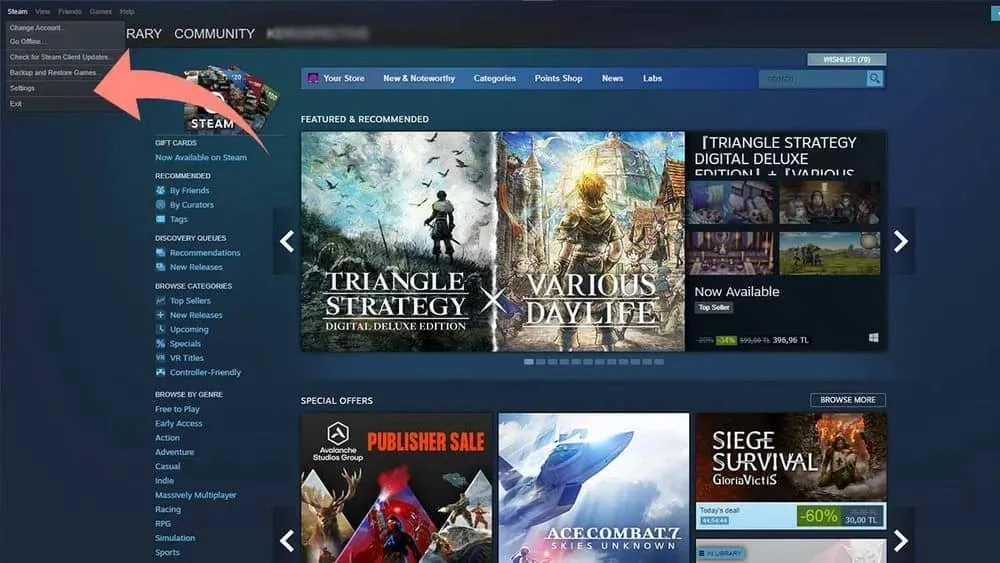
- Täällä, In-Game- välilehdellä, poista valintaruudusta Ota Steam-peitto käyttöön pelin aikana .
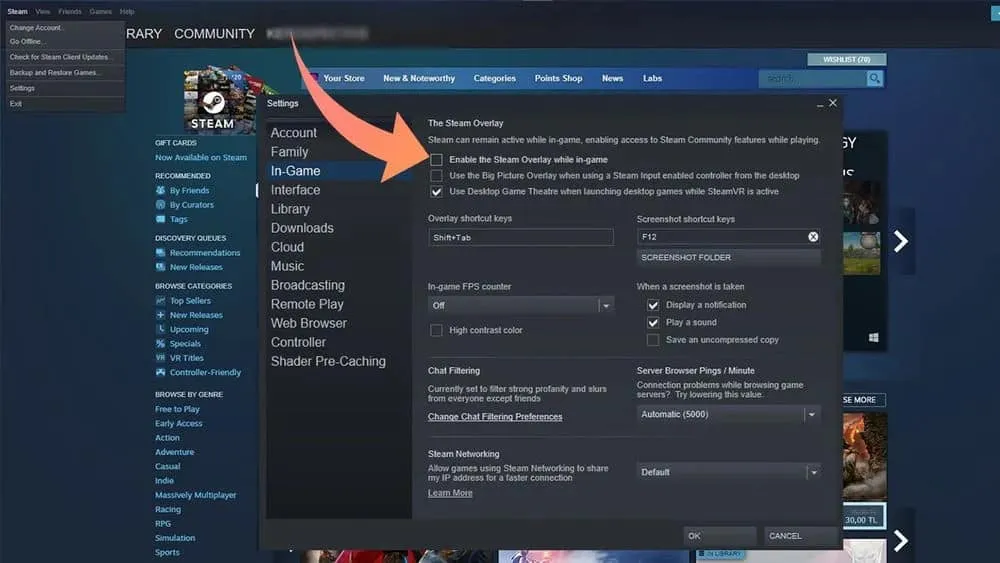
- Napsauta OK tallentaaksesi muutokset.
Poista virustorjunta käytöstä
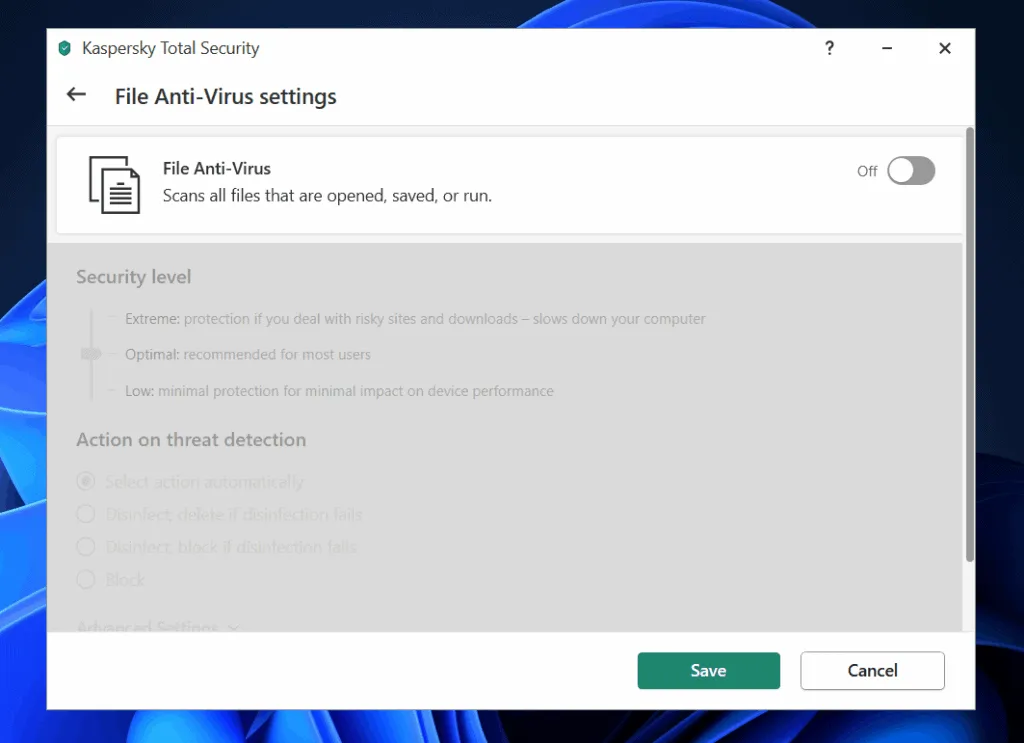
Poistamalla virustorjunnan väliaikaisesti käytöstä annat pelillesi sen tarvitseman tilan käynnistyä ilman keskeytyksiä. Kun peli on valmis, muista aktivoida virustorjunta uudelleen, jotta digitaalinen maailmasi pysyy turvassa. Tämän yksinkertaisen mutta tehokkaan tekniikan avulla olet hyvässä vauhdissa valloittamaan pelin aloituspulmapelin ja uppoutumaan Texas Chain Saw Massacren selkäpiitä pistelyyn maailmaan. Jos sinulla on kolmannen osapuolen virustorjunta, sinun on poistettava se käytöstä, muuten sammuta Windows Security -suojaus tietokoneeltasi.
Käynnistä laitteesi virta
Saatat kohdata kaatumisongelman, vaikka täyttäisit järjestelmän vähimmäisvaatimukset, ja Windows 11 -tietokoneesi kaatuu silti pelatessasi The Texas Chain Saw Massacre -peliä. Tämä voi johtua joistakin tietokoneellesi tallennetuista satunnaisista välimuistitiedostoista.
Siksi sinun on käynnistettävä järjestelmä uudelleen tämän ongelman ratkaisemiseksi, koska uudelleenkäynnistyksen jälkeen RAM-muistisi tyhjenee ja järjestelmäsi käynnistyy uudelleen.
Matala pelin sisäinen grafiikka
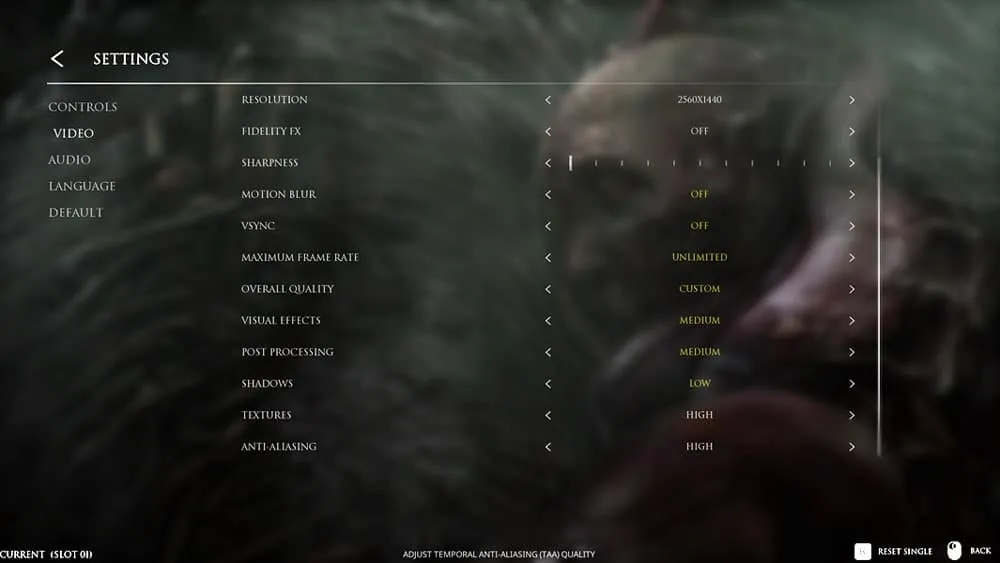
Kun pelisi kaatuu jatkuvasti Windows 11 -tietokoneessa, sinun on laskettava GPU-asetusta pelin sisällä. Säädä siksi grafiikkaasetukset minimiin ja katso, eikö peli kaadu enää. Vaihtoehtoisesti, jos peli ei enää kaadu ja toimi kunnolla, sinun tulee käyttää alhaista grafiikkaa; muussa tapauksessa siirry seuraavaan vaiheeseen.
Poista koko näytön optimointi käytöstä
Voit yrittää poistaa koko näytön optimoinnin käytöstä korjataksesi Texas Chain Saw Massacren, joka ei käynnisty Windows 10:ssä ja 11:ssä. Voit tehdä tämän noudattamalla alla olevia ohjeita –
- Napsauta hiiren kakkospainikkeella pelin kuvaketta työpöydällä ja napsauta sitten Ominaisuudet .
- Siirry ominaisuuksien Yhteensopivuus- välilehteen .
- Valitse Poista koko näytön optimointi käytöstä -valintaruutu ja napsauta Käytä.
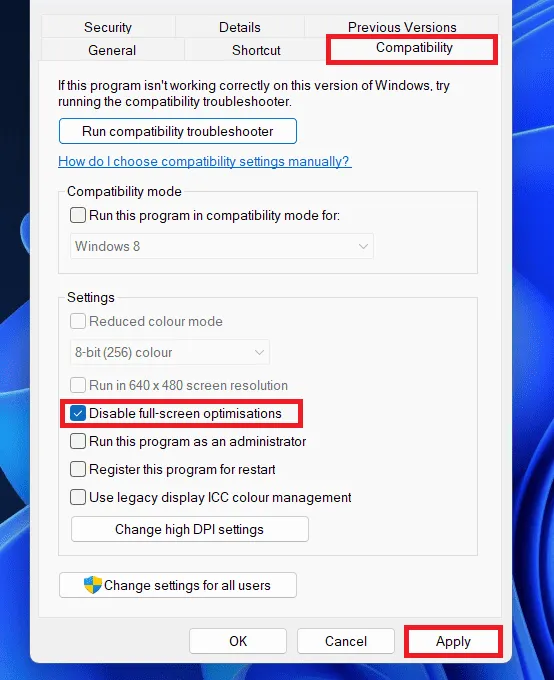
Kun olet tehnyt niin, yritä käynnistää peli uudelleen, niin voit pelata peliä ilman ongelmia.
Säädä Virta-asetusta
Kun muutat tietokoneesi virrankäyttösuunnitelmaa, voit joskus saada parhaan suorituskyvyn. Virtatilan suorituskykyvaihtoehdon on kuitenkin raportoitu ratkaisevan myös Texas Chain Saw Massacre -tietokoneen käynnistymisongelman. Joten jos et tiedä miten se tehdään, tässä on vaiheet:
- Paina Windows -näppäintä, etsi Ohjauspaneeli ja avaa se.
- Kirjoita Ohjauspaneeliin Virranhallinta-asetukset ja napsauta ensimmäistä näkyviin tulevaa vaihtoehtoa.
- Valitse korkean suorituskyvyn virrankäyttösuunnitelma täältä.

Poista Nvidia Overlay käytöstä
Windows 11 -tietokoneissa monet käyttäjät ilmoittivat kaatumisongelmista pelatessaan Texas Chain Saw Massacrea, kun heidän Nvidia-peittokuvansa poistettiin käytöstä. Tässä ovat vaiheet, jotka sinun on noudatettava kokeillaksesi sitä:
- Aloita avaamalla GeForce Experience .
- Napsauta sitten Asetukset Gear -kuvaketta Windows-näytön oikeassa yläkulmassa.
- Napsauta Yleiset- välilehteä.
- Viimeisenä vaiheena poista IN-GAME OVERLAY käytöstä Ominaisuudet – osiossa .
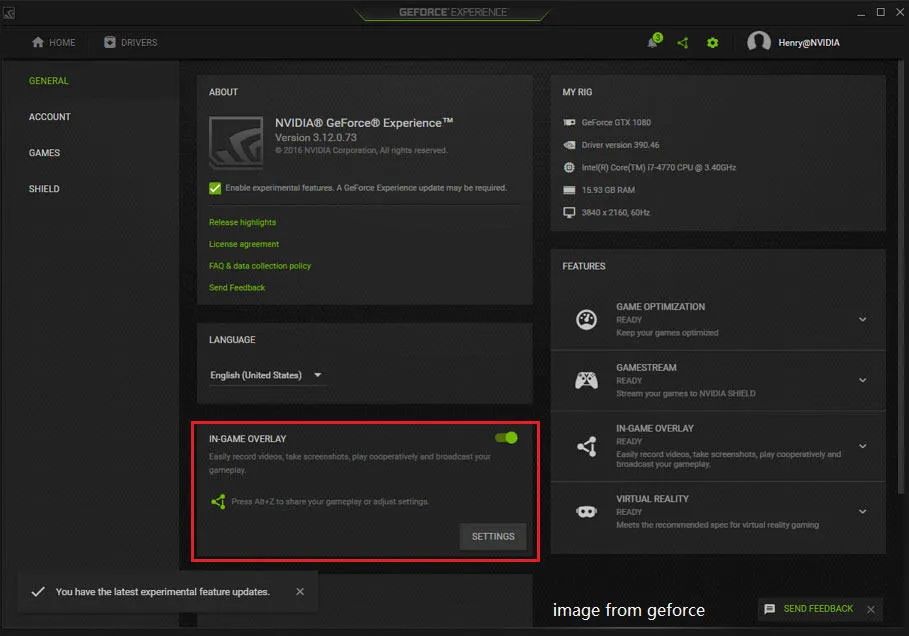
Asenna peli uudelleen
Jos huomaat, että mikään ei auta sinua ratkaisemaan Texas Chain Saw Massacre kaatuu jatkuvasti käynnistyksen yhteydessä tietokoneellasi, on mahdollista, että laitteestasi puuttuu joitakin pelitiedostojen tiedostoja, minkä vuoksi saat tällaisen virhe.
Joten ratkaistaksesi tällaisen virheen, sinun on asennettava peli uudelleen laitteellesi, koska se voi poistaa virheet uusimalla jokaisen tiedoston. Siksi tee ja tarkista, auttaako se ratkaisemaan pelin käynnistymisongelman vai ei.
Päivitä Game Client
Aivan kuten puhelimesi sovellukset tarvitsevat päivityksiä, niin myös pelisi. Pelien kehittäjät julkaisevat usein päivityksiä korjatakseen vikoja ja saadakseen asiat toimimaan sujuvasti. Voit päivittää peliohjelman seuraavasti:
- Käynnistä Steam Client Käynnistä- valikosta .
- Napsauta tässä vasemmassa yläkulmassa olevaa Steam- kuvaketta.
- Napsauta nyt valikossa Tarkista Steam-asiakaspäivitykset .
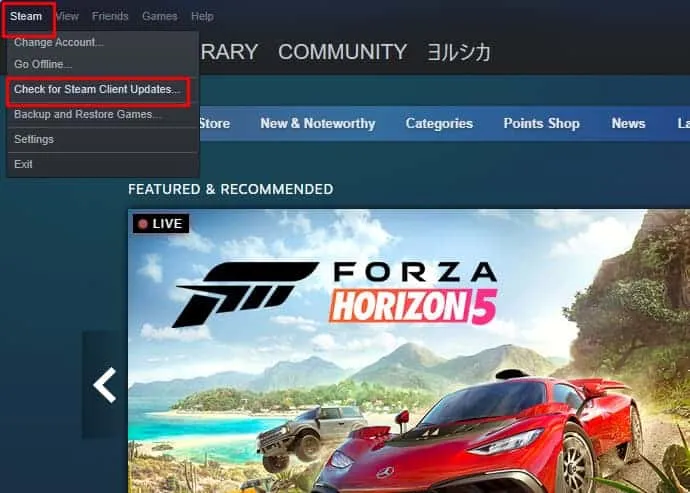
- Peliohjelma alkaa etsiä päivityksiä. Asenna mahdolliset päivitykset, jos niitä on saatavilla.
Tyhjennä pelin välimuisti
Joskus pelin välimuisti (kuten väliaikaiset tiedostot) voi mennä hieman sotkuiseksi ja hämmentää peliä. Sen poistaminen voi antaa pelillesi uuden alun. Näin:
- Etsi pelikansio: Siirry kohtaan, johon Texas Chain Saw Massacre on asennettu tietokoneellesi. Yleensä tämä on Ohjelmatiedostot- tai Ohjelmatiedostot (x86) -kansiossa .
- Etsi välimuistikansio: Etsi pelin kansiosta kansio nimeltä ” Cache ” tai ” Temp ”. Täällä peli säilyttää väliaikaiset tiedostonsa.
- Poista välimuisti: Valitse kaikki välimuistikansiossa olevat tiedostot ja poista ne. Älä huoli – nämä ovat vain väliaikaisia tiedostoja, eikä niiden poistaminen vahingoita peliäsi.
- Käynnistä peli: Mene eteenpäin ja käynnistä peli uudelleen. Tällä kertaa käynnistyminen voi kestää hieman kauemmin, koska peli luo tarvittavat tiedostot uudelleen. Mutta toivottavasti tämä poistaa kaikki sekaannukset ja saa pelin käyntiin.
Poista Gog.dll-tiedosto
Gog.dll-tiedosto on kuin joidenkin pelien backstage-apuohjelma. Mutta joskus se voi olla tiellä ja pysäyttää esityksen. Sen poistaminen saattaa vain saada asiat takaisin raiteilleen. Näin:
- Etsi pelikansio: Avaa kansio, johon Texas Chain Saw Massacre on asennettu tietokoneellesi. Etsi pelin pääkansio – se on yleensä nimetty pelin mukaan.
- Etsi Gog.dll-tiedosto: Etsi pelikansiosta tiedosto nimeltä ” Gog.dll . Tämä on se, josta haluamme päästä eroon.
- Gog.dll-tiedoston poistaminen: Napsauta Gog.dll-tiedostoa hiiren kakkospainikkeella ja valitse valikosta ” Poista ”. Vahvista, että haluat poistaa sen.
- Käynnistä peli: Kun Gog.dll-tiedosto on poissa tieltä, jatka ja yritä käynnistää peli uudelleen. Se saattaa vain toimia yhteistyössä nyt, kun hankala auttaja on poissa.
Johtopäätös
Seuraamalla yllä olevia menetelmiä sinun pitäisi pystyä korjaamaan The Texas Chain Saw Massacre -ongelma tietokoneellasi, PS4:llä tai Xboxilla. Muista, että tekniset häiriöt ovat yleisiä pelien julkaisujen aikana, mutta pienten säätöjen ja perusvianmäärityksen avulla voit pian uppoutua tämän ikonisen kauhupelin pelottavaan maailmaan. Jos sinulla on edelleen ongelmia näiden ratkaisujen yrittämisestä huolimatta, älä epäröi ottaa yhteyttä pelin virallisiin tukikanaviin lisäapua varten.
- 7 tapaa korjata Valorant kaatuu pelin aikana Windows PC:llä
- Korjaa Forza Horizon 5, joka ei lataa Xbox Game Passia Xbox-sovelluksessa
- 10 tapaa korjata GTA 5 Rockstar -pelipalvelut eivät ole tällä hetkellä saatavilla
- Kuinka korjata Elden Ring ei käynnisty tai lataudu
- Scorn-korjaus kaatuu jatkuvasti ja ei käynnisty käynnistyksen yhteydessä
- Korjaa Hogwarts Legacy ei käynnisty tai kaatuu PC:llä, PS4:llä, PS5:llä tai Xboxilla
- Kuinka korjata Steam ei avaudu ja käynnisty
Vastaa